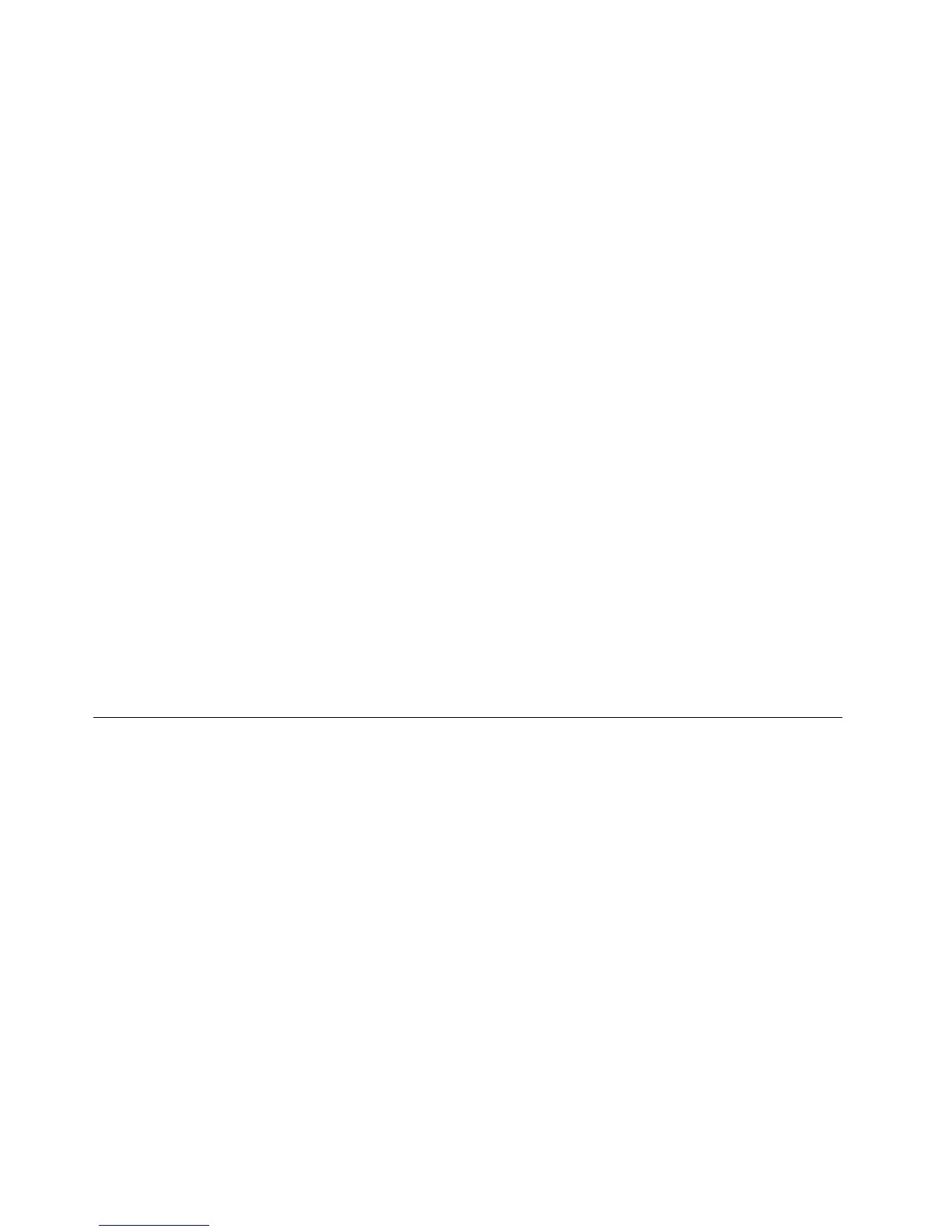copiedeileimportanti.SenonèpossibileavviareilsistemaoperativoWindows,utilizzarelafunzionedi
salvataggiodeiledell'areadilavoroOneKeyRecoveryPropercopiareiledall'unitàdiscossoinaltri
supporti.
Peravviarel'areadilavoroOneKeyRecoveryPro,procederenelmodoseguente:
1.Vericarecheilcomputersiaspento.
2.Durantel'accensionedelcomputer,premereerilasciareripetutamenteiltastoF11.Quandoviene
emessounsegnaleacusticoovienevisualizzatounlogosulloschermo,rilasciareiltastoF11.
3.SeèstataimpostataunapasswordperOneKeyRecoveryPro,immetterlaquandovienerichiesto.
L'areadilavoroOneKeyRecoveryProvieneapertadopounbreveintervalloditempo.
Nota:sel'areadilavoroOneKeyRecoveryPrononvieneaperta,consultarelasezione“Soluzione
deiproblemidiripristino”apagina64
.
4.Procedereinunodeiseguentimodi:
•Perripristinareiledall'unitàdiscossoodaunbackup,fareclicsuRipristinaleeseguire
leistruzionidelloschermo.
•Perripristinarel'unitàdiscossodaunbackupOneKeyRecoveryProoperripristinareleimpostazioni
predeniteoriginaliditaleunità,fareclicsuRipristinailsistemaeseguireleistruzionivisualizzate
sulloschermo.
Perulterioriinformazionisullefunzionidell'areadilavoroOneKeyRecoveryPro,fareclicsuGuida.
Note:
1.Dopoaverripristinatoleimpostazionipredeniteoriginalidell'unitàdiscosso,potrebbeessere
necessarioreinstallarealcunidriverdiperiferica.Vedere“Reinstallazionedelleapplicazioniedeidriver
diperifericapreinstallati”apagina63.
2.AlcunicomputervengonoforniticonMicrosoftOfceoMicrosoftWorkspreinstallati.Seènecessario
ripristinareoreinstallareleapplicazioniMicrosoftOfceoMicrosoftWorks,utilizzareilCDdiMicrosoft
OfceoilCDdiMicrosoftWorks.Questidischivengonofornitisoloconcomputersucuisono
preinstallatiMicrosoftOfceoMicrosoftWorks.
Creazioneeutilizzodiunsupportodisalvataggio
Conunsupportodisalvataggio,ovveroun'unitàdiscossoUSBoundisco,èpossibileripristinareil
computerdaerroricheimpedisconodiaccedereall'areadilavoroOneKeyRecoveryProdell'unitàdisco
sso.
Note:
1.Leoperazionidiripristinocheèpossibileeseguireconunsupportodisalvataggiovarianoinbase
alsistemaoperativo.
2.Èpossibileavviareildiscodisalvataggioinqualunquetipodiunitàottica.
Creazionediunsupportodisalvataggio
Questasezionefornisceistruzionisucomecreareunsupportodisalvataggio.
1.DaldesktopdiWindows,fareclicsuStart➙Tuttiiprogrammi➙LenovoThinkVantageTools➙
Backuperipristinomigliorati.VieneapertoilprogrammaOneKeyRecoveryPro.
2.NellanestraprincipalediOneKeyRecoveryPro,fareclicsullafrecciaAvviaOneKeyRecoveryPro
avanzato.
3.Fareclicsull'iconaCreasupportidiripristino.VienevisualizzatalanestraCreasupportiOneKey
RecoveryPro.
62Guidaperl'utente
